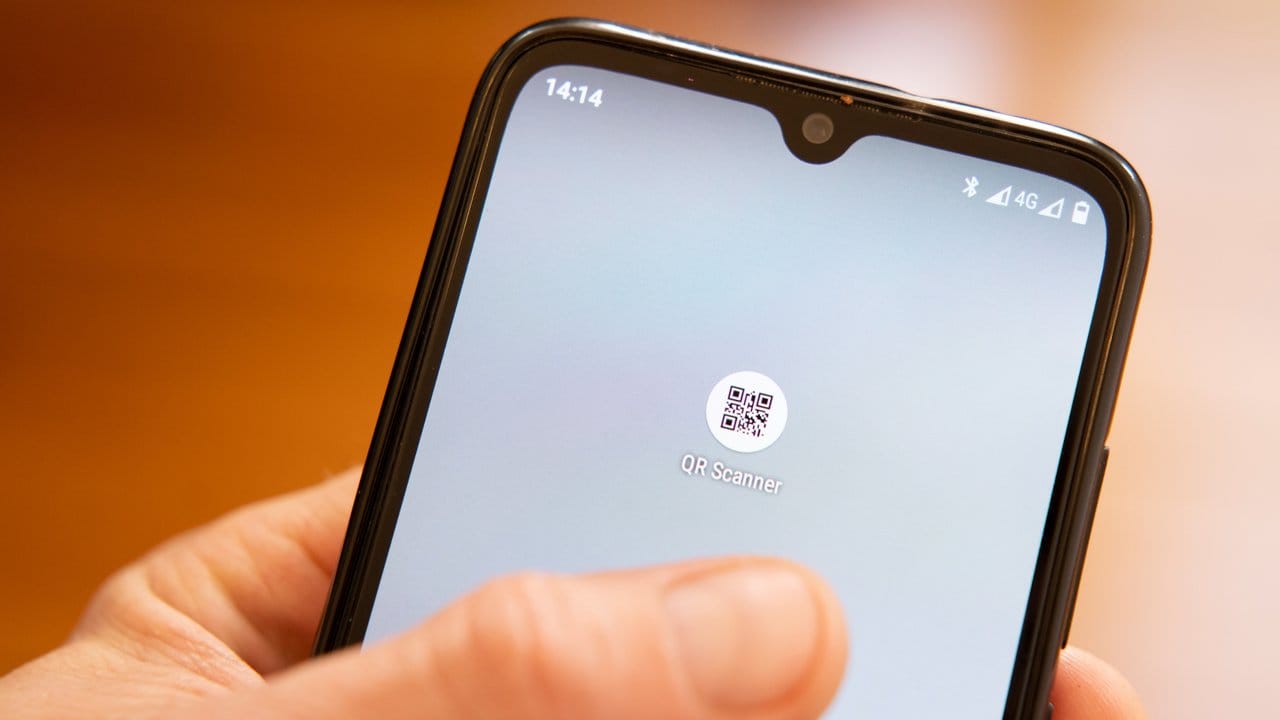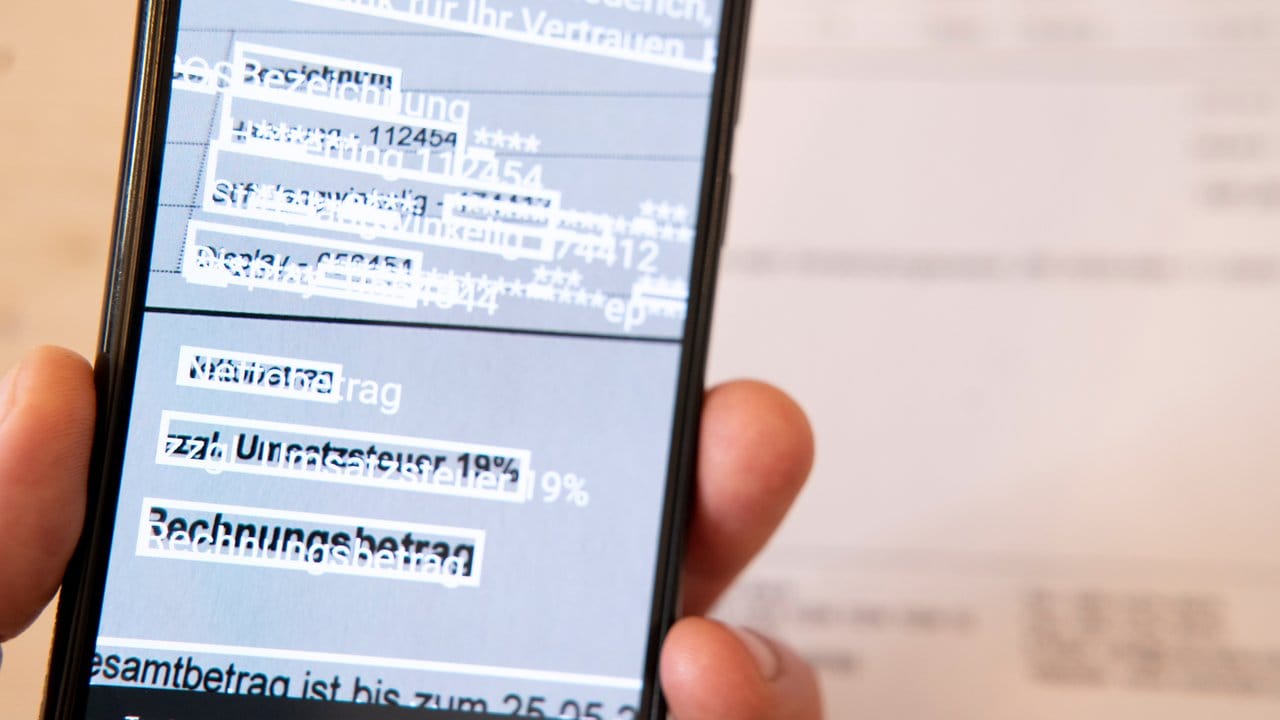Handy-Fotos Gelöschte Android-Bilder wiederherstellen: Tipps zur Fotorettung


Haben Sie Fotos auf Ihrem Android-Gerät gelöscht und möchten sie zurückholen? Hier erfahren Sie, wie Sie gelöschte Bilder einfach wiederherstellen können, indem Sie die Papierkorb-Funktion und Back-up-Optionen nutzen. Schützen Sie Ihre Bilder und Videos durch regelmäßige Back-ups vor endgültigem Verlust.
In der heutigen Zeit hat man eine ganze Sammlung an Bildern und Videos auf seinem Smartphone oder Tablet. Eigene Schnappschüsse, die letzten Urlaubsbilder, Bilder von Freunden, Memes sowie vieles mehr findet sich in den meisten Galerien wieder. Da fällt es schwer, den Überblick zu behalten, und schnell löscht man mal ein Bild, das man gar nicht löschen wollte. Dies lässt sich aber glücklicherweise auch wieder rückgängig machen.
Können gelöschte Bilder auf Android-Geräten wiederhergestellt werden?
Bei allen Android-Geräten gibt es die Möglichkeit, gelöschte Fotos wiederherzustellen. Die meisten Android-Smartphones und Tablets nutzen beispielsweise Google Fotos als Galerie-App oder als Back-Up. Google Fotos löscht die Bilder nicht direkt, sondern sammelt sie vorab im Papierkorb. Dadurch lassen sie sich in ein paar Schritten ganz einfach wiederherstellen.
Erhalten Sie Antworten aus Tausenden t-online-Artikeln.
Antworten können Fehler enthalten und sind nicht redaktionell geprüft. Bitte keine personenbezogenen Daten eingeben. Mehr Informationen. Bei Nutzung akzeptieren Sie unsere Datenschutzhinweise sowie unsere t-online-Assistent Nutzungsbedingungen.
So stellen Sie gelöschte Bilder bei Android wieder her
Der Google-Support hat eine einfache Anleitung, wie man die gelöschten Bilder wiederherstellen kann. Voraussetzung ist, dass man die Funktion Back-up & Sync aktiviert hat. Dies können Sie in der Google-Fotos-App in den Einstellungen unter "Back-up & Sync" machen. Folgen Sie danach diesen Schritten:
- 1. Öffnen Sie die Google-Fotos-App auf Ihrem Gerät.
- 2. Melden Sie sich mit Ihrem Google-Konto an.
- 3. Öffnen Sie in der App den Papierkorb. Dafür tippen Sie unten auf "Galerie" und dann auf "Papierkorb".
- 4. Wählen Sie die Videos oder Fotos aus, die Sie wiederherstellen möchten.
- 5. Tippen Sie unten auf "Wiederherstellen". Sie finden die Dateien wieder in der Galerie-App und in der Google-Foto-Galerie.
Beachten Sie: Durch das Aktivieren des Back-ups bleiben gelöschte Fotos und auch Videos zwei Monate lang im Papierkorb. Nach Ablauf der 60 Tage werden die Dateien allerdings endgültig gelöscht.
Bilder und Videos vor Verlust schützen
In der heutigen Zeit hat man schnell den Delete-Button gedrückt und bereut es womöglich später. Erstellen Sie daher am besten in regelmäßigen Abständen ein Back-up von Ihrem Handy. Das ist die einfachste Lösung, um alte Dateien schnell und problemlos wiederherzustellen.
- support.google.com: "Fotos und Videos löschen oder wiederherstellen"
- support.google.com: "Fotos und Videos sichern"